Windows 컴퓨터에서 USB 포트를 비활성화하는 몇 가지 간단한 방법 요약

BIOS에서 USB 포트 잠금을 해제하는 것은 어렵지 않습니다. 하지만 컴퓨터 USB 포트를 잠그는 방법은 무엇일까요? Quantrimang.com에서 확인해 보세요!
Microsoft Word 문서에 주석을 남기는 기능은 확실히 유용합니다. 그러나 주석이 있으면 문서를 인쇄할 때 짜증이 날 수 있습니다. 고맙게도 인쇄하기 전에 제거할 수 있는 방법이 있습니다.

이 기사에서는 각 버전의 Word에서 이를 수행하는 방법을 보여 드리겠습니다. 하지만 먼저 댓글이 무엇인지 빠르게 설명하고 몇 가지 기본적인 댓글 기능을 살펴보겠습니다.
주석이란 무엇이며 어떻게 삽입합니까?
정의에 따르면 주석은 작성자나 검토자가 문서에 추가할 수 있는 메모 또는 주석입니다. Microsoft Word에서는 특정 결정을 설명하거나 작성자의 추가 설명을 요구하기 위해 편집자가 가장 자주 사용합니다. Word 문서에 메모를 삽입하는 방법을 살펴보겠습니다.
Word 2007 및 Word 2010에서 주석 달기

참고: Word 2010, 2013 및 2016은 매우 유사하므로 일부 최신 버전을 사용하는 경우 문제가 없을 가능성이 큽니다.
Word 2002 및 Word 2003에서 주석 달기
참고: 문서의 머리글이나 바닥글에는 주석을 삽입할 수 없습니다.
주석 변경 및 삭제
댓글을 숨기지 않는 한 댓글을 볼 수 있기 때문에 댓글을 변경하는 것은 매우 간단합니다.
검토 창
검토 창의 요점은 긴 주석을 더 쉽게 읽을 수 있도록 하고 모든 주석에 대한 개요를 한 곳에서 제공하는 것입니다.
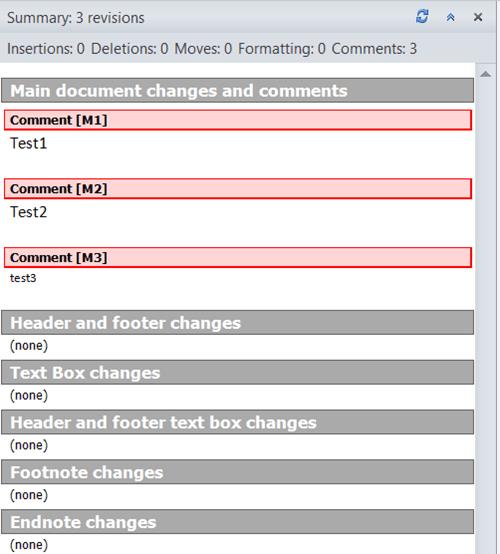
주석 없이 인쇄
워드 2010 및 2016
Word 2010 및 2016에서 메모 없이 인쇄할 문서를 준비하는 방법에는 두 가지가 있습니다.




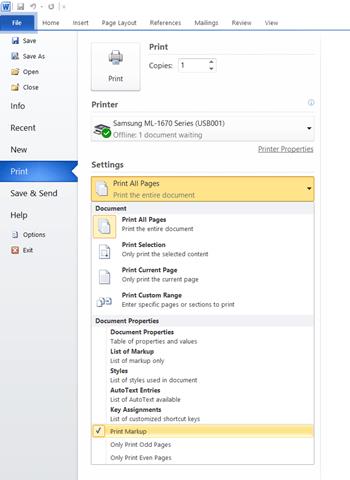
워드 2007
Word 2007에는 또한 주석 없이 인쇄할 파일을 준비하는 두 가지 방법이 있습니다. 첫 번째 방법은 최신 Word 버전과 동일합니다. 요약하면 검토 탭을 찾은 다음 여기에서 추적 그룹을 찾아야 합니다. 마크업 표시 드롭다운 메뉴와 해제해야 하는 댓글 확인란이 있습니다.
메인 메뉴에서 주석 처리를 선호하는 경우 왼쪽 상단 모서리에 있는 Office 버튼을 클릭합니다. 여기에서 인쇄로 이동하여 인쇄 대화 상자로 이동합니다. 다른 Word 버전과 마찬가지로 무엇을 인쇄할지 묻는 옵션이 있습니다("인쇄 내용"). 기본적으로 "마크업을 보여주는 문서"가 선택됩니다. 대신 드롭다운 메뉴를 클릭하고 "문서"를 선택해야 합니다.
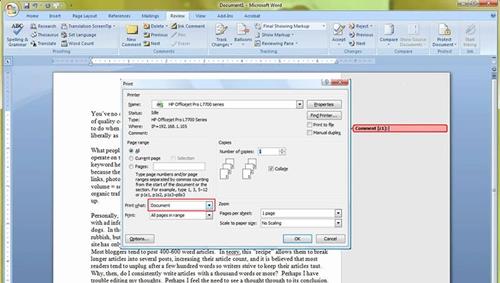
워드 2002 및 워드 2003
다시 말하지만, 다른 Word 버전과 유사한 두 가지 방법이 있습니다. 첫 번째는 보기 메뉴에서 마크업을 클릭하여 문서에서 풍선을 숨기는 것입니다.
두 번째는 파일 메뉴에서 인쇄를 클릭하는 것입니다. Word 2007에서와 마찬가지로 "인쇄 대상" 옵션을 문서로 설정하려고 합니다.
요약
주석은 매우 유용한 기능이지만 대부분의 사용자는 주석 없이 Word 문서를 인쇄하기를 원합니다. 이 문서에 설명된 프로세스를 따르기만 하면 직접 수행할 수 있습니다.
워드에서 댓글 기능을 사용하시나요? 만약 그렇다면, 무엇을 가장 많이 사용합니까? 주석 없이 Word 문서를 인쇄하는 다른 방법을 알고 있습니까? 아래 댓글로 알려주세요!
BIOS에서 USB 포트 잠금을 해제하는 것은 어렵지 않습니다. 하지만 컴퓨터 USB 포트를 잠그는 방법은 무엇일까요? Quantrimang.com에서 확인해 보세요!
잘못된 시스템 구성 정보는 Windows 10 시스템에서 흔히 발생하는 버그 확인 오류입니다. 이 문제를 해결하는 몇 가지 해결책을 살펴보겠습니다.
Windows 11의 돋보기 반전 기능을 사용하면 특히 빛에 민감한 사용자의 경우 텍스트의 가독성을 향상시킬 수 있습니다.
직접 PC 시스템을 조립하고 고속 RAM에 투자하기로 했다면, RAM이 광고된 속도로 작동할 수 있는지 어떻게 확인할 수 있을까요?
Windows에는 기본적으로 보안이 설정되어 있지 않으므로, 일부 기본 설정을 변경해야 합니다.
동적 DNS(DDNS 또는 DynDNS라고도 함)는 인터넷 도메인 이름을 동적 IP 주소를 사용하는 컴퓨터에 매핑하는 서비스입니다. 대부분의 컴퓨터는 DHCP를 통해 라우터에 연결되는데, 이는 라우터가 컴퓨터에 IP 주소를 무작위로 할당한다는 것을 의미합니다.
임시 파일, 오래된 백업, 중복 데이터, 사용하지 않는 앱 등 개인 파일을 건드리지 않고도 공간을 확보할 수 있는 방법은 많습니다.
특수 프로그램을 사용하여 파일의 MD5 및 SHA1 코드를 검사하여 파일에 오류가 있는지 확인해 보겠습니다. MD5 검사 소프트웨어인 HashCalc는 MD5 및 SHA1 코드를 검사하는 데 매우 유용한 도구 중 하나입니다.
모니터라고 하면 PC나 노트북에 연결된 모니터를 떠올리실 수 있습니다. 하지만 실제로 모니터는 다른 여러 기기와도 호환될 수 있습니다.
파일 탐색기에서 드라이브에 자물쇠 아이콘이 있는 이유가 궁금하신가요? 이 글에서는 자물쇠 아이콘의 의미와 Windows 10에서 드라이브의 자물쇠 아이콘을 제거하는 방법을 설명합니다.
숫자 서식은 숫자가 표시되는 방식을 결정하며, 여기에는 소수점 구분 기호(마침표나 쉼표 등)와 천 단위 구분 기호 선택이 포함됩니다. Windows 11에서 숫자 서식을 변경하는 방법은 다음과 같습니다.
누군가가 허가 없이 귀하의 컴퓨터에 접근하여 사용하고 있다고 의심되는 경우, 아래의 몇 가지 요령을 적용하여 컴퓨터의 켜짐/꺼짐 기록을 확인하고, 컴퓨터에서 최근 활동을 보고 이를 확인하고 재확인할 수 있습니다.
USB 장치는 일상생활에 없어서는 안 될 필수품이 되었으며, 이를 통해 다양한 필수 하드웨어를 PC에 연결할 수 있습니다.
Windows 저장소 감지는 임시 파일을 효율적으로 삭제하지만 일부 유형의 데이터는 영구적이며 계속 누적됩니다.
예상보다 결과가 느리다면, ISP를 너무 성급히 비난하지 마세요. 테스트를 실시할 때 실수가 있으면 결과가 왜곡될 수 있습니다.













